Hinzufügen/Parametrieren von ASi Gateways in EcoStruxure Machine Expert™
Dieses Thema beschreibt, wie Sie ASi Gateway-Geräte in die Busstruktur in EcoStruxure Machine Expert™ einfügen und diese parametrieren.
Nachfolgendes gilt für das Geräteobjekt '8 Bytes Safe Sercos Data' (d.h. für das ASi-3-Gateway BWU2984). Für das ASi-5/ASi-3 Gateway mit seinem '12 Bytes Safe Sercos Data'-Geräteobjekt gelten entsprechend andere Werte bezüglich Größe, Bitnummern etc. des Geräteobjekts.
Es enthält die folgenden Informationen:
Vorbereitungen für die Integration des ASi Gateway
Für die unten beschriebenen Schritte sollte Ihr EcoStruxure Machine Expert™-Projekt wie folgt vorbereitet sein:
-
Der Gerätebaum enthält bereits einen Sicheren Logik-Controller.
Beispiel:
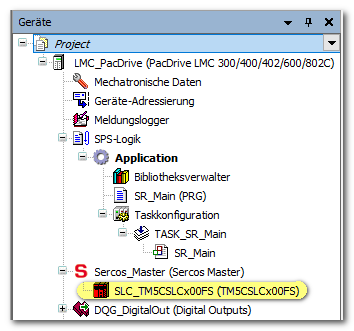
-
Die IP-Adressen von LMC und SLC sind im jeweiligen Parametereditor gesetzt (Bereich 'Allgemein' für den LMC und Bereich 'Identifikation' für den SLC).
-
Im Abschnitt 'IO Configuration' der SLC-'Parameter' ist der Wert 'LMC2SLCNumberOfBOOLs' auf '8 Bool / 1' eingestellt. Dieser Wert definiert die nicht-sicherheitsbezogene Kommunikation zwischen dem nicht-sicherheitsbezogenen LMC Standard-Controller und dem sicherheitsbezogenen SLC. Er legt die Anzahl an booleschen Datenelementen fest, die zwischen LMC und SLC übertragen werden. Im 'Geräte'-Fenster von EcoStruxure Machine Expert™ – Safety ist jedes dieser booleschen Datenelemente als Standard-Eingangssignal unter dem SLC-Knoten verfügbar.
Beispiel
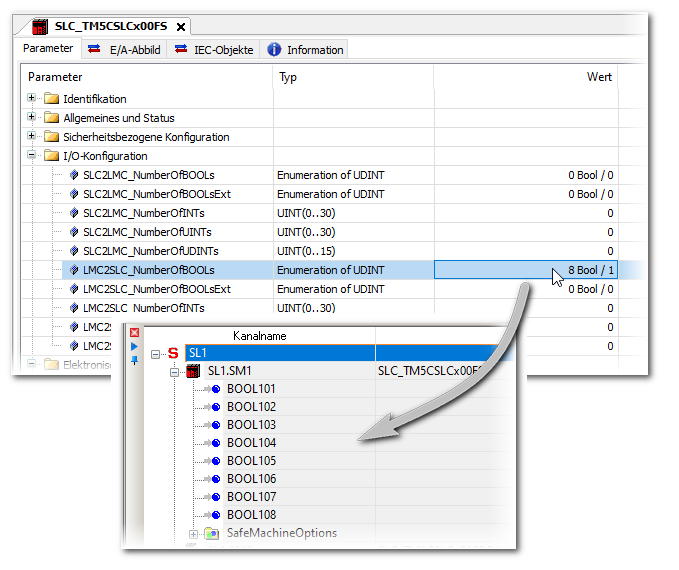
-
Kommunikation zwischen LMC und SLC über den Sercos-Bus wurde erfolgreich hergestellt.
Einfügen eines ASi Gateway und eines '8 Bytes Safe Sercos Data'-Geräteobjekts
Nachfolgendes gilt für das Geräteobjekt '8 Bytes Safe Sercos Data' (d.h. für das ASi-3-Gateway BWU2984). Für das ASi-5/ASi-3 Gateway mit seinem '12 Bytes Safe Sercos Data'-Geräteobjekt gelten entsprechend andere Werte bezüglich Größe, Bitnummern etc. des Geräteobjekts.
Wenn die im Abschnitt Vorbereitungen für die Integration des ASi Gateway genannten Vorbereitungen abgeschlossen sind, gehen Sie wie folgt vor:
-
Fügen Sie ein ASi Gateway in EcoStruxure Machine Expert™ ein.
-
Rechtsklicken Sie im Gerätebaum auf 'Sercos_Master (Sercos Master)' und wählen Sie 'Gerät einfügen...' aus dem Kontextmenü.
(Alternative: Verwenden Sie 'Gerät einfügen...'. Weitere Informationen finden Sie in der Online-Hilfe zu EcoStruxure Machine Expert™.)
-
Wählen Sie im Dialog 'Gerät einfügen' aus der Dropdown-Liste 'Hersteller' den Eintrag 'Bihl+Wiedemann'.
Wählen Sie 'ASi/Sercos III Gateway'.
(Wählen Sie die korrekte Geräteversion. Markieren Sie ggf. die Option 'Alle Versionen anzeigen'.)
-
Klicken Sie auf die Schaltfläche 'Gerät einfügen', um die Auswahl zu bestätigen und das ASi Gateway-Gerät in den Gerätebaum einzufügen.
Schließen Sie den Dialog 'Gerät einfügen'.
Das ASi Gateway ist nun wie ein gewöhnliches Sercos-Busgerät unter dem Sercos_Master-Knoten im Baum sichtbar.
Der Gateway-Knoten enthält:
-
Einen Steckplatz 'No_Safety_Data', in den das '8 Bytes Safe Sercos Data'-Geräteobjekt eingefügt werden muss. Dieses Geräteobjekt repräsentiert die sicherheitsbezogene Erweiterung des Bihl+Wiedemann-Systems und wird im PacDrive 3-System verwendet, um auf die Eingangs-/Ausgangsdatenbits zuzugreifen, die aus dem ASi Gateway gelesen bzw. dorthin geschrieben werden. Details hierzu finden Sie im Abschnitt "ASi/Sercos-Datenaustausch...".
-
30 'EmptyModule'-Steckplätze zum Einfügen von (nicht-sicherheitsbezogenen) Standard-ASi-Geräten. Die 'Empty_Module'-Steckplätze sind nicht für sicherheitsbezogene ASi-Geräte verfügbar. Siehe Schritt 5 in dieser Vorgehensweise.
Beispiel:
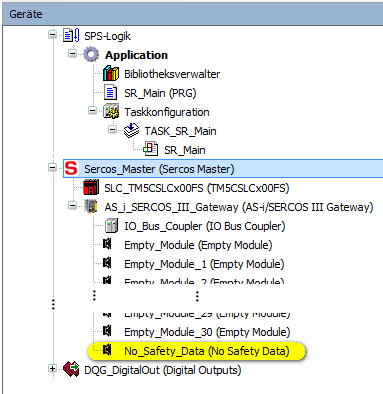
-
-
Einfügen des '8 Bytes Safe Sercos Data'-Geräteobjekts
Wenn Sie ein ASi-5/ASi-3 Gateway einsetzen, müssen Sie stattdessen ein '12 Bytes Safe Sercos Data'-Geräteobjekt einstecken (da dieses Gateway 96 Bit I/O-Daten zur Verfügung stellt).
-
Rechtsklicken Sie auf den 'No_Safety_Data'-Knoten und wählen Sie 'Gerät einstecken...' aus dem Kontextmenü.
-
Wählen Sie im Dialog 'Gerät einstecken' aus der Dropdown-Liste 'Hersteller' den Eintrag 'Bihl+Wiedemann GmbH'.
Wählen Sie den Eintrag '8 Bytes Safe Sercos Data'.
(Stellen Sie sicher, dass die korrekte Geräteversion für das Einfügen ausgewählt ist. Markieren Sie ggf. die Option 'Alle Versionen anzeigen'.)
-
Klicken Sie auf die Schaltfläche 'Gerät einstecken', um die Auswahl zu bestätigen und das Geräteobjekt in den Gerätebaum einzufügen.
Schließen Sie den Dialog 'Gerät einstecken'.
Der Knoten wird in '8 Bytes Safe Sercos Data' umbenannt. Dieses Geräteobjekt wird wie ein sicherheitsbezogenes 64-Bit-I/O-Modul behandelt, unabhängig davon, welche ASi-Daten hineingemappt sind.
Nach dem Einfügen des '8 Bytes Safe Sercos Data'-Geräteobjekts...
-
… wird das EcoStruxure Machine Expert™ – Safety in die Liste der sicherheitsbezogenen Geräte aufgenommen. Die im Geräteobjekt enthaltenen Datenbits sind nun als sicherheitsbezogene Eingangs- und Ausgangsbits verfügbar. Diese Bits können in die sicherheitsbezogene Applikation eingefügt werden.
-
sind diese Bits im EcoStruxure Machine Expert™-Projekt als (schreibgeschützte) gespiegelte Bits der sicherheitsbezogenen Datenbits verfügbar. Sie werden als 8*8 Byte Eingangsdaten und 8*8 Byte Ausgangsdaten dargestellt. Indem diese gespiegelten Bits in der Standardapplikation auf nicht-sicherheitsbezogene Standardvariablen gemappt werden, wird der LMC über die sicherheitsbezogenen Operationen von SLC und ASi Gateway informiert. Ein Beispiel dazu finden Sie im Abschnitt "Mappen der sicherheitsbezogenen ASi-I/O-Daten auf nicht-sicherheitsbezogene Standardvariablen (gespiegelte Bits)".
-
-
Parametrieren Sie das ASi Gateway-Gerät und das '8 Bytes Safe Sercos Data'-Geräteobjekt wie unten beschrieben.
-
In EcoStruxure Machine Expert™ können Sie die ASi-Eingangs-/Ausgangsbits (gespiegelte Bits) wie unten beschrieben auf nicht-sicherheitsbezogene Standardvariablen mappen.
-
Optional: Fügen Sie nicht-sicherheitsbezogene Standard-ASi-I/Os oder andere Geräteobjekte in die EmptyModule-Steckplätze ein. Lesen Sie dazu den Abschnitt "Integrieren von Standard-ASi-Geräten".
HINWEIS:Verwenden Sie in EcoStruxure Machine Expert™ nicht die Kommunikationstelegrammbits der sicherheitsbezogenen Geräte.
Gemäß ASi-Standard kommunizieren ASi-Geräte über Telegramme, die aus 4 Bit Anwenderdaten bestehen. Sicherheitsbezogene ASi-Geräte verwenden nur ein Datenbit, welches mit Hilfe eines speziellen, gerätespezifischen Algorithmus aus dem 4 Bit breiten ASi-Telegramm abgeleitet wird. Dieses resultierende (sicherheitsbezogene) Datenbit kann auf das '8 Bytes Safe Sercos Data'-Geräteobjekt gemappt werden und ist als gespiegeltes Bit in der nicht-sicherheitsbezogenen Standardapplikation verfügbar.
Trotzdem sind in der I/O Mapping-Tabelle in EcoStruxure Machine Expert™ alle 4 Bits eines sicherheitsbezogenen Geräts sichtbar. Verwenden Sie diese 4 Telegrammbits der sicherheitsbezogenen ASi-Geräte nicht im I/O-Mapping des Geräts, da keines der einzelnen Bits das oben erwähnte, abgeleitete sicherheitsbezogene Bit darstellt. Verwenden Sie stattdessen ausschließlich das Datenbit des sicherheitsbezogenen Geräts, welches als gespiegeltes Bit im '8 Bytes Safe Sercos Data'-Geräteobjekt verfügbar ist.
WARNUNG
Parametrieren der ASi Gateways
Beachten Sie beim Parametrieren der ASi-Geräte die Hinweise in Abschnitt "Hinweise zu verteilten Automatisierungssystemen".
Stellen Sie die Sercos-Parameter der ASi Gateways wie folgt ein:
-
Doppelklicken Sie auf das zu parametrierende ASi Gateway-Gerät im Gerätebaum von EcoStruxure Machine Expert™.
Die Editoren des Geräts werden im Editorenbereich geöffnet.
-
Klicken Sie auf den Editor 'SercosIII Parameter'.
-
Erweitern Sie die Struktur in der Tabelle im Editor und lokalisieren Sie die einzustellenden Parameter.
-
Doppelklicken Sie in ein zu bearbeitendes 'Wert'-Feld und geben Sie einen Wert ein oder wählen Sie ggf. den Wert, nachdem Sie auf die Durchsuchen-Tastenfläche '...' geklickt haben.
Sercos-Parameter des ASi Gateway:
Parameterbereich 'Identification'
|
Parameter |
Bedeutung |
Standard |
Datentyp |
|---|---|---|---|
|
Parameterbereich 'Identification' |
|||
|
WorkingMode |
Stellt den Arbeitsmodus des Geräts ein. Tracebar: Ja. Mögliche Werte:
|
virtual / 0 |
DINT Enumeration |
|
IdentificationMode |
Zeigt den Identifizierungsmodus an, d.h. welches Kriterium verwendet wird, um ein Sercos-Gerät automatisch einem Objekt in der LMC-Konfiguration zuzuordnen. Tracebar: Ja. Mögliche Werte:
|
TopologyAddress / 2 |
DINT Enumeration |
|
ConfiguredSercosAddress |
Zeigt die konfigurierte Sercos-Adresse des Geräts an. Tracebar: Ja. |
100 |
UINT |
|
ConfiguredSerialNumber |
Zeigt die konfigurierte Seriennummer des Geräts an. |
(leer) |
STRING(80) |
|
IPConfigMode |
Definiert, ob Sercos-Geräte manuell oder automatisch konfiguriert werden. Tracebar: Ja. Mögliche Werte:
|
Automatic IP addressing / 0 |
DINT Enumeration |
|
IPAddress |
Gibt die IP-Adresse des ASi Gateway an. Tracebar: Ja. |
172.20.0.3 |
STRING(15) |
|
Subnetmask |
Definiert die Subnetzmaske des Geräts. Kann nur eingestellt werden, wenn IPConfigMode = manual IP addressing (software) / 2. Zugriffstyp: Lesen/Schreiben Tracebar: Nein. Während der Wert für diesen Parameter eingegeben wird, wird der Parameter wie folgt verifiziert:
|
255.255.252.0 |
STRING(15) |
|
Gateway |
Definiert das Gateway des Geräts. Kann nur eingestellt werden, wenn IPConfigMode = manual IP addressing (software) / 2. Zugriffstyp: Lesen/Schreiben Tracebar: Nein. Während der Wert für diesen Parameter eingegeben wird, wird der Parameter wie folgt verifiziert:
Beim Festlegen der Konfiguration wird für diesen Parameter folgendes verifiziert:
|
172.20.0.1 |
STRING(15) |
|
Bereich 'Common and state' |
|||
|
ProducerCycleTime |
Zeigt die Zykluszeit in ns an, mit der die zyklischen Daten eines Sercos-Geräts mit der Anschlussklemme abgeglichen werden. Dieser Parameter wird beim Sercos-Hochlauf übernommen. Der Parameter muss ein ganzzahliges Vielfaches der Sercos-Zykluszeit für Sercos I/O-Geräte sein. Beispiel: ProducerCycleTime = 1000000 ns Sercos III.CycleTime = 4000000 ns Verwendete ProducerCycleTime beim Anlauf: 4000000 ns Wird ein Wert eingetragen, der vom Sercos-Gerät nicht unterstützt wird, kommt es zu dem Fehler 8508 "SERCOS-Hochlauf nicht möglich" mit der ExtDiagMsg "C_Time=20000" |
1000000 [ns] |
DINT |
|
Bereich 'System internals' |
|||
|
|
System internals sind (systeminterne) reservierte Parameter, die weder von der Applikation verwendet noch während der Konfiguration bearbeitet werden dürfen. |
|
|
| WARNUNG | |
|---|---|
Parametrieren Sie das '8 Bytes Safe Sercos Data'-Geräteobjekt wie folgt:
-
Doppelklicken Sie im EcoStruxure Machine Expert™-Gerätebaum das '8 Bytes Safe Sercos Data'-Geräteobjekt.
Die Editoren des Geräts werden im Editorenbereich geöffnet.
-
Klicken Sie auf den Editor 'sercos Module E/A-Abbild'.
-
Erweitern Sie die Byte-Struktur in der Tabelle im Editor und lokalisieren Sie das zu mappende gespiegelte Bit.
-
Doppelklicken Sie in der Spalte 'Mapping' in das Feld und geben Sie einen Variablennamen ein oder wählen Sie mit der Durchsuchen-Tastenfläche '...' eine bereits deklarierte Variable.
Sercos-Parameter des '8 Bytes Safe Sercos Data'-Geräteobjekts:
Beide Parameter befinden sich im Bereich 'Safety related Configuration' des Registers 'sercos Module Parameter'.
|
Parameter |
Bedeutung |
Standard |
Datentyp |
|---|---|---|---|
|
SafeLogicID |
Eindeutige Nummer des SLC (Sicherer Logik-Controller) |
1 |
WORD |
|
SafeModuleID |
Eindeutige Nummer des sicherheitsbezogenen Moduls |
2 |
WORD |
Mappen der sicherheitsbezogenen ASi-I/O-Daten auf nicht-sicherheitsbezogene Standardvariablen (gespiegelte Bits)
Nachfolgendes gilt für das Geräteobjekt '8 Bytes Safe Sercos Data' (d.h. für das ASi-3-Gateway BWU2984). Für das ASi-5/ASi-3 Gateway mit seinem '12 Bytes Safe Sercos Data'-Geräteobjekt gelten entsprechend andere Werte bezüglich Größe, Bitnummern etc. des Geräteobjekts.
Nachdem Sie das '8 Bytes Safe Sercos Data'-Geräteobjekt eingefügt haben, sind in der nicht-sicherheitsbezogenen Standardapplikation gespiegelte Bits der sicherheitsbezogenen Datenbits verfügbar. Indem Sie diese gespiegelten Bits in der Standardapplikation (in EcoStruxure Machine Expert™) auf Standardvariablen mappen, wird der LMC über die sicherheitsbezogenen Operationen von SLC und ASi Gateway informiert. In EcoStruxure Machine Expert™ sind diese gespiegelten Bits der ASi-Daten als 8*8 Byte Eingangsdaten und 8*8 Byte Ausgangsdaten organisiert (im Gegensatz zur Darstellung in EcoStruxure Machine Expert™ – Safety, wo die Bits als Eingangs- und Ausgangsbits gruppiert sind).
Gehen Sie folgendermaßen vor:
-
Doppelklicken Sie im EcoStruxure Machine Expert™-Gerätebaum das '8 Bytes Safe Sercos Data'-Geräteobjekt.
Die Editoren des Geräts werden im Editorenbereich geöffnet.
-
Klicken Sie auf den Editor 'sercos Module E/A Abbild'.
-
Erweitern Sie die Byte-Struktur in der Tabelle im Editor und lokalisieren Sie das zu mappende gespiegelte Bit.
-
Doppelklicken Sie in der Spalte 'Mapping' in das Feld und geben Sie einen Variablennamen ein oder wählen Sie mit der Durchsuchen-Tastenfläche '...' eine bereits deklarierte Variable.
Beispiel für das ASi Gateway BWU2984
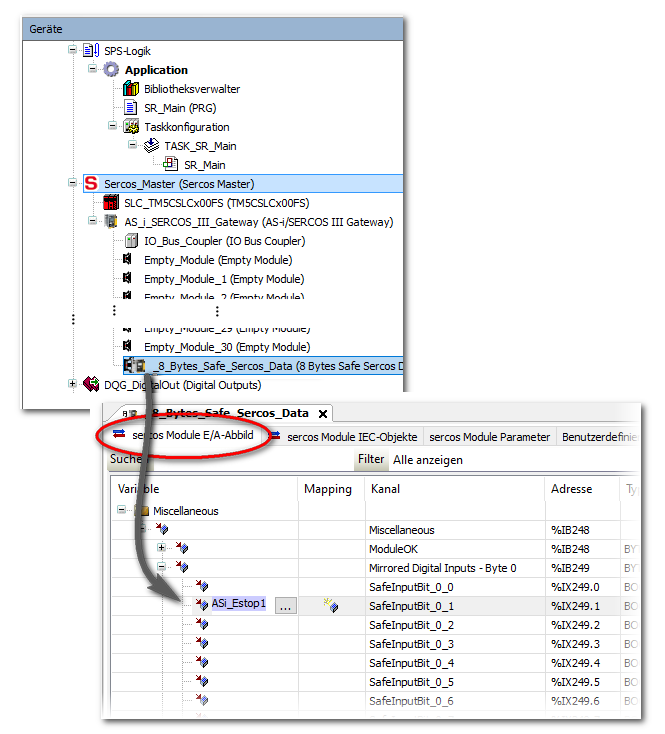
Weitere Informationen zum Mappen von E/A-Daten finden Sie in der EcoStruxure Machine Expert™-Online-Hilfe.
Nach dem Mappen eines Eingangs-/Ausgangsbits auf eine boolesche Variable in EcoStruxure Machine Expert™, wird das sicherheitsbezogene Projekt in EcoStruxure Machine Expert™ – Safety entsprechend aktualisiert, indem der Name der zugewiesenen Variablen in der Spalte 'LogicBuilder-Variable' sichtbar wird. Siehe Thema "Lesen und Schreiben auf ASi-I/O-Geräte in EcoStruxure Machine Expert™ – Safety".
Beispiel für das ASi Gateway BWU2984
EcoStruxure Machine Expert™: Im Editor 'sercos Module E/A Abbild' des '8 Bytes Safe Sercos Data'-Geräteobjekts ist die Variable 'ASi_Estop1' auf das Eingangsbit 0-1 gemappt (Nummer (1) in der folgenden Abbildung).
In EcoStruxure Machine Expert™ – Safety: Die Variable 'ASi_Estop1' wird im 'Geräte'-Fenster in der Spalte 'LogicBuilder Variable' angezeigt (Nummer (2) in der folgenden Abbildung). In diesem Beispiel wird Eingangsbit 0-1 in der Sicherheitsapplikation bereits unter dem Variablennamen 'SafeInputBit_0_1' verwendet. Dieser Variablenname wurde automatisch beim Einfügen des Bits (per Drag & Drop) in die Sicherheitsapplikation erstellt.
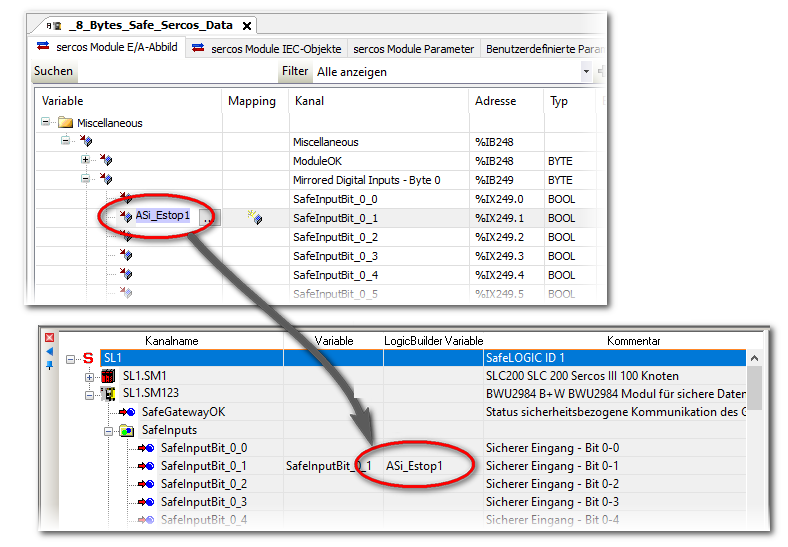
Optional: Integrieren von Standard-ASi-Geräten
Standard-Geräte (nicht-sicherheitsbezogen) am ASi-Feldbus können in die 'EmptyModule'-Steckplätze unter dem ASi Gateway eingefügt werden. Auf diese Weise kann in der nicht-sicherheitsbezogenen LMC-Applikation auf ihre Prozessdaten zugegriffen werden. Diese Standard-Steckplätze/-Geräte spielen keine Rolle für den sicherheitsbezogenen Aspekt, den diese Dokumentation behandelt. Ihre Verwendung ist daher nicht Teil dieser Dokumentation.
-
Um Standard-Geräte in die 'EmptyModule'-Steckplätze einzufügen, gehen Sie genauso vor, wie beim Einfügen des sicherheitsbezogenen Geräteobjekts. Weitere Informationen dazu finden Sie im Abschnitt "Einfügen eines ASi Gateway und des '8 Bytes Safe Sercos Data'-Geräteobjekts".
-
Um ein eingefügtes ASi-Gerät zu parametrieren, doppelklicken Sie im Gerätebaum auf dessen Baumknoten und wählen den gewünschten Editor.
-
So mappen Sie die I/O-Daten eines Standard-ASi-Geräts:
-
Doppelklicken Sie im EcoStruxure Machine Expert™-Gerätebaum auf das zu bearbeitende Gerät. Die Editoren des Geräts werden im Editorenbereich geöffnet.
-
Klicken Sie auf den Editor 'sercos Module E/A Abbild'.
-
Erweitern Sie die Datenstruktur in der Tabelle im Editor und lokalisieren Sie das zu mappende Signal.
-
Doppelklicken Sie in der Spalte 'Mapping' in das Feld und geben Sie einen Variablennamen ein oder wählen Sie mit der Durchsuchen-Tastenfläche '...' eine bereits deklarierte Variable.
-
Wie Sie Standard E/A-Geräte einfügen, parametrieren und verwenden, ist in der Online-Hilfe zu EcoStruxure Machine Expert™ beschrieben. Informationen über ASi-Standard-I/O-Geräte finden Sie in der entsprechenden Dokumentation von Bihl+Wiedemann.
Falls unter dem Gateway-Knoten Standard-ASi-Geräte in die 'EmptyModule'-Steckplätze eingefügt sind, reduziert dies nicht die Größe des '8 Bytes Safe Sercos Data'-Geräteobjekts. Dieses Geräteobjekt hat immer eine Länge von 64 Bit, unabhängig von der Anzahl an Bits, die von sicherheitsbezogenen Geräten verwendet werden. Sind jedoch Standard-Geräte am ASi-Bus angeschlossen, bleiben dafür einige der 64 sicherheitsbezogenen Datenbits im Geräteobjekt möglicherweise unbenutzt. Lesen Sie die Projektdokumentation Ihrer ASi-Applikation (ASIMON360-Projekt), um zu bestimmen, welche sicherheitsbezogenen Datenbits tatsächlich verwendet werden.
Herunterladen der Parametrierungsdaten auf das ASi Gateway
Nachdem Sie das ASi Gateway wie oben beschrieben eingefügt und parametriert haben, sind die zugehörigen Daten Teil des EcoStruxure Machine Expert™-Projekts. Sie werden deshalb in den "normalen" Projekt-Download eingebunden und vom LMC an das ASi Gateway übertragen. Es ist kein separater Download an das ASi Gateway notwendig.
Die mit ASIMON360 entwickelte ASi-Applikation muss allerdings separat in Betrieb genommen werden (wie in der ASIMON360-Anwenderdokumentation beschrieben).
Beachten Sie die folgenden Sicherheitshinweise, bevor Sie das System mit dem gekoppelten ASi-Feldbus in Betrieb nehmen:
| WARNUNG | |
|---|---|